
Мазмұны:
- Автор John Day [email protected].
- Public 2024-01-30 10:22.
- Соңғы өзгертілген 2025-01-23 14:50.

Бүгін мен arduino nano v3.0 (клон) сатып алдым, бірақ менде проблема бар. менің компьютерім әрқашан «FT232R USB UART» анықтайды andarduino Ide бұл тақтаны анықтай алмайды. неге? не болды? Жақсы, менде бұл мәселені шешуге арналған оқулық бар.
1 -қадам: FTDI COM дискісін жүктеу

Алдымен сіз FTDI CDM драйверін мына сілтемеден жүктеуіңіз керек https://www.ftdichip.com/Drivers/VCP.htm мен «CDM v2.12.00 WHQL Certi5ed» жаңа нұсқасын қолданамын.
2 -қадам: Жаңа қалта жасаңыз
Ноутбукте жаңа қалта жасаңыз және оның атын ft232 деп өзгертіңіз.
3 -қадам: Жүктелген файлды шығарыңыз
Жүктелген файлдарды жаңа жасалған қалтаға шығарып, атын өзгертті.
4 -қадам: USB кабелін Arduino Nano Clone -ге қосыңыз
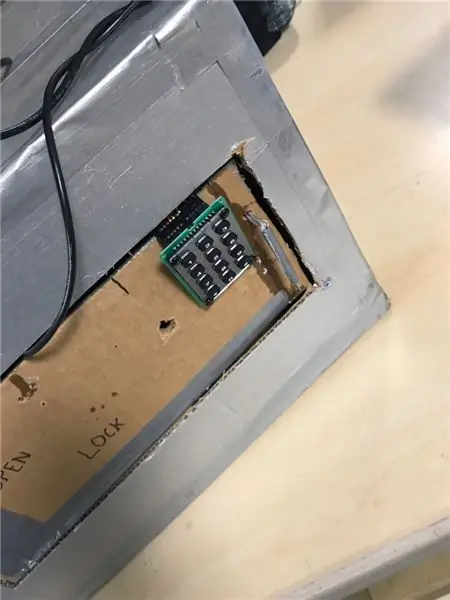
құрылғы менеджерін ашып, басқа құрылғыға өтіңіз «FT232R USB UART», егер қараңыз «FT232R USB UART» болса ?? Жарайды ма. Егер сіз оны тапсаңыз, оны басыңыз, келесі қадамдар.
5 -қадам: драйверді жаңартыңыз немесе жүйелік файлдарды шолыңыз

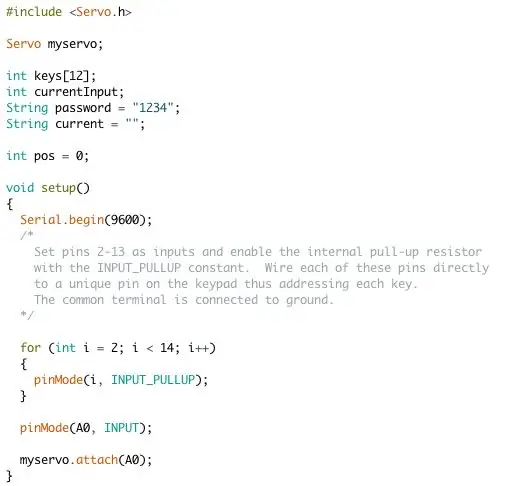
Егер сіз (Драйвер бағдарламалық жасақтамасын жаңарту) немесе Ноутбукте драйвер файлын шолу арқылы орнатқыңыз келсе, ноутбуктағы драйвер файлын шолуды ұсынамын. Басыңыз, ноутбукте шолыңыз, содан кейін сіз жасаған жаңа қалтаны іздеңіз және оны ftdi click деп өзгертіңіз. ол Жүйе беретін нұсқауларды орындаңыз, сіз аяқтайсыз ба? Жарайды келесі қадам!
6 -қадам: USB сериялық порты
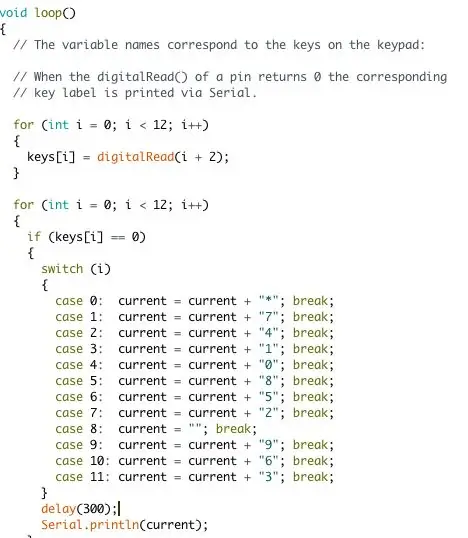
Ноутбукте жүктелген ftdi драйвер файлын нұқыңыз.
7 -қадам: Орындалды
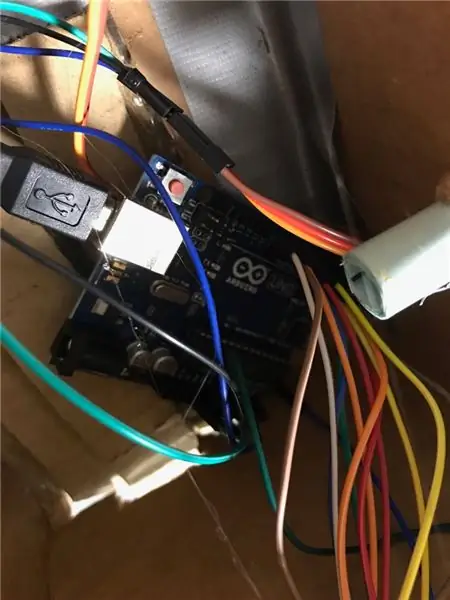

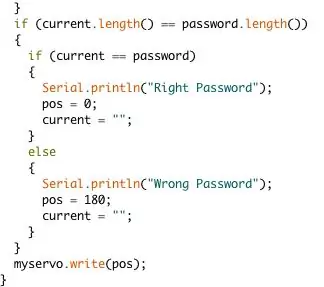
Сіз хабарлама аласыз, драйвер орнатылады немесе жаңартылады. Құрылғы менеджеріне оралыңыз, осындай нәрсе пайда болады (USB сериялық порты (COM 10) сіздің arduino идеаңызды ашады және жақсы күн өткізетін жобаны жасаңыз.
Ұсынылған:
Raspberry Pi көмегімен тікелей эфирді қалай жүргізу керек: 5 қадам

Raspberry Pi көмегімен тікелей трансляцияны қалай жүргізу керек: Бұл оқулықта біз Raspberry Pi көмегімен өз бақылау камерамызды қалай жасау керектігін білеміз, сіз бұл ағынға кез келген құрылғы арқылы, егер ол желіге қосылған болса, қол жеткізе аласыз
Windows 7: 17 қадамдарын қалай жылдамдату керек

Windows 7 -ді қалай жылдамдату керек: Келесі нұсқаулықта сіз Windows машинасын жылдамдату үшін msconfig қолданасыз
Mac терминалын қалай пайдалану керек және негізгі функцияларды қалай қолдану керек: 4 қадам

Mac терминалын қалай пайдалану керек және негізгі функцияларды қалай қолдану керек: Біз сізге MAC терминалын қалай ашу керектігін көрсетеміз. Біз сізге терминалда ifconfig, каталогтарды өзгерту, файлдарға қатынасу және arp сияқты бірнеше мүмкіндіктерді көрсететін боламыз. Ifconfig сізге IP мекенжайын және MAC жарнамасын тексеруге мүмкіндік береді
Мануэльді қалай жүргізу керек: 14 қадам

Мануэльді қалай жүргізу керек: Сәлеметсіз бе, менің атым Дэниел Рэндалл. Мен автокөлік технигімін, мен өмірімнің көп бөлігін жүргізуші ретінде жүргіземін. Енді көп адам нұсқаулық жүргізбейді. Америкадағы адамдардың тек 18% -ы қолмен жүргізеді немесе тіпті жүргізушіні біледі. Бүгін мен барамын
2008 Case IH Magnum 215 тракторын қалай жүргізу керек: 9 қадам (суреттермен)

2008 Case IH Magnum 215 тракторын қалай жүргізу керек: Мен Magnum 215 тракторын қалай іске қосу және жүргізу керектігін үйретемін
